Comment ça marche ?
Comment personnaliser une carte ou un faire-part avec Carte-Discount ? Retrouvez les étapes à réaliser facilement pour obtenir un résultat professionnel :
 Choisissez un modèle
Choisissez un modèle
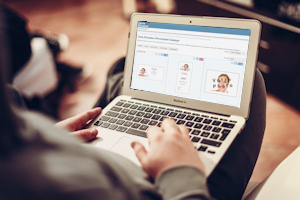 Recherchez, parmi nos différentes catégories, le type de carte que vous recherchez en fonction de l’événement : Anniversaire, Mariage, Naissance, Occasions religieuses, fête de fin d’année…
Recherchez, parmi nos différentes catégories, le type de carte que vous recherchez en fonction de l’événement : Anniversaire, Mariage, Naissance, Occasions religieuses, fête de fin d’année…A l’intérieur de chaque catégorie, vous trouverez des sous-catégories qui faciliteront le choix d’un modèle. Par exemple, pour les cartes d’anniversaire, vous trouverez des invitations, des cartes pour fêter un « bon anniversaire », des étiquettes ou des cartes de remerciement.
Nos différents modèles de cartes s’afficheront. Vous pouvez filtrer les modèles en fonction du format d’impression (papier A4, A5, papier photo), modèle gratuit, présence de photo…
Choisissez le design qui correspond le mieux à votre attente. Une fois sélectionné, vous serez alors redirigé vers notre outil de personnalisation des cartes.
 Personnaliser une carte
Personnaliser une carte
 Notre outil vous propose de saisir vos textes et de télécharger vos photos d’une manière très simple. Saisissez dans la partie gauche de l’écran, les différents éléments présents sur la carte. Vous pouvez modifier tous les textes de cette partie de l’écran. Pour télécharger une photo, cliquez sur le rectangle gris « Cliquez ici pour télécharger une image ». Cette image doit-être au format JPG et ne pas dépasser 10 Mo en taille. Une fois votre image télécharger, une fenêtre affichera votre photo pour vous permettre de la recadrer afin qu’elle s’intègre parfaitement à la carte.
Notre outil vous propose de saisir vos textes et de télécharger vos photos d’une manière très simple. Saisissez dans la partie gauche de l’écran, les différents éléments présents sur la carte. Vous pouvez modifier tous les textes de cette partie de l’écran. Pour télécharger une photo, cliquez sur le rectangle gris « Cliquez ici pour télécharger une image ». Cette image doit-être au format JPG et ne pas dépasser 10 Mo en taille. Une fois votre image télécharger, une fenêtre affichera votre photo pour vous permettre de la recadrer afin qu’elle s’intègre parfaitement à la carte.Nous vous proposons également des textes alternatifs prédéfinis pour votre composition. Sélectionnez un type de texte dans le sélecteur au dessus du champ de saisie. Le texte d’origine sera alors automatiquement remplacé.
Vous pouvez également modifier la couleur ou la police utilisée pour l’écriture de votre texte sur la carte.
La taille de l’écriture sur le document est calculée automatiquement pour remplir tout l’espace disponible. N’insérez pas trop de lignes vierges dans votre document, sinon votre texte sera réduit.
Une fois vos textes renseignés, vous pouvez cliquer sur le bouton vert « Mise à jour de l’aperçu » pour afficher une prévisualisation de votre carte avec les photos et textes saisie. Un texte « Carte Discount » sera affiché sur cette carte, mais celui-ci ne sera pas présent sur votre document final.
Certaines cartes vous proposent de pouvoir saisir des destinataires. Cette option vous permet pour une même composition d’éditer votre carte avec un nom différent sur chaque page (en quelque sorte un mailing). Il vous suffit de saisir différents prénoms dans la case Destinataire. Pour cela cliquer sur le bouton ajouter. Pour retirer un nom de la liste, cliquer sur le prénom pour le sélectionner et cliquer sur Retirer. Vous avez la possibilité de sauvegarder votre liste de destinataire, pour une utilisation future. Cliquer sur le bouton sauvegarder pour réaliser cette opération, et saisissez un nom pour votre liste. Il est nécessaire d’être connecté pour pouvoir sauvegarder ou charger une liste.
Une fois votre composition finie, cliquez sur le bouton commander afin de finaliser votre commande.
Si votre carte comporte un verso, le bouton commander ne sera pas disponible, mais a la place vous verrez un autre bouton rouge avec l’inscription « Page suivante ». Vous verrez alors l’aperçu du verso, ainsi que tous les éléments nécessaires à la personnalisation. L’interface est identique que pour le recto. Vous pouvez revenir sur la personnalisation du recto/verso via les onglets présents en haut de page.
Via les onglets du haut de page, vous trouverez également un onglet Info & Tarif. Sur cet onglet, vous trouverez les différents tarifs en fonction de la qualité d’impression désiré. Vous trouverez également différentes information sur la carte.
 Paiement de votre carte
Paiement de votre carte
 Une fois votre composition réalisée, vous arriverez sur un écran pour payer votre carte. Si vous n’avez pas de compte Carte-Discount, il est nécessaire d’un créer un afin de pouvoir retrouver toutes vos cartes achetées.
Une fois votre composition réalisée, vous arriverez sur un écran pour payer votre carte. Si vous n’avez pas de compte Carte-Discount, il est nécessaire d’un créer un afin de pouvoir retrouver toutes vos cartes achetées.Carte-Discount fonctionne avec des crédits. Il est donc nécessaire de créditer votre compte afin de payer votre composition. Nous vous proposons différents moyen de paiement pour créditer votre compte. Avec un paiement Paypal, vous sélectionner le nombre de crédit désiré, régler la transaction auprès de Paypal, et votre compte sera automatiquement crédité.
Pour un règlement via votre téléphone, SMS, PaysafeCard ou facture mobile, après le paiement vous recevrez un ou plusieurs codes. Ces codes sont à inscrire dans la case en dessous de « Inscrivez votre code ci-dessous». Appuyez alors sur le bouton « Valider le code » pour utiliser ce code et créditer votre compte.
Dès que votre compte contient assez de crédits, sélectionnez la qualité d’impression désirée. Pour les cartes gratuites en 72 DPI, vous n’avez pas besoin de créditer votre compte.
Cliquez enfin sur le bouton rouge en bas de l’écran « Payer votre composition » pour accéder à l’écran de téléchargement des fichiers.
 Télécharger vos fichiers
Télécharger vos fichiers
 Une fois votre commande payée, vous arriverez sur une page pour télécharger vos fichiers. Nous vous proposons 2 types de fichiers :
Une fois votre commande payée, vous arriverez sur une page pour télécharger vos fichiers. Nous vous proposons 2 types de fichiers :- PDF : c’est un document prêt à imprimer, lisible avec Adobe Acrobat Reader. Nous vous fournissons un fichier dans le format d’origine (par exemple en A5). Si possible, nous vous fournissons également un deuxième fichier PDF au format A4, dans lequel votre carte sera recopiée autant de fois que nécessaire pour remplir la feuille.
- JPG : c’est un fichier image avec une résolution qui dépend de la qualité d’impression commandé. Nous vous fournissons un fichier par face (recto / verso), ainsi qu’un fichier par destinataire différents. Vous avez la possibilité de partager l’image sur les différents réseaux sociaux.
Pour les cartes gratuites (en 72 dpi), nous ne vous fournissons qu’un fichier PDF, dans le format de sortie d’origine. De plus un logo Carte-Discount sera présent sur ce fichier.
Pour récupérer vos fichiers il suffit simplement de cliquer sur les différentes icones. Votre fichier sera alors téléchargé sur votre ordinateur. Si vous désirez recevoir une copie de vos fichiers par mail, cliquez sur le bouton vert « Recevoir vos fichiers sur …». Il est nécessaire d’avoir validé votre mail avant de pouvoir utiliser cette option. Un mail pour confirmer votre adresse vous a été envoyé à la création de votre compte.
Enfin, si vous désirez effectuer des changements sur votre carte, vous pouvez cliquer sur « Commander de nouveau cette création ». Vous pourrez alors modifier les différents texte et photos initialement renseigné. Cette modification entraine une nouvelle commande.
 Envoyez une carte Virtuelle
Envoyez une carte Virtuelle
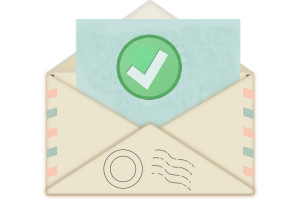 Carte-Discount vous propose également un service pour envoyer vos cartes par mail à un ou plusieurs destinataires.
Carte-Discount vous propose également un service pour envoyer vos cartes par mail à un ou plusieurs destinataires. Le destinataire de votre carte recevra un lien vers une page Carte-Discount affichant une animation de votre carte. Il pourra en plus imprimer cette carte, dans la même qualité que celle que vous avez commandée.
Pour vos invitations et faire-part, nous vous proposons l'option Confirmation de présence. Vos invités seront invités à confirmer, ou non, leur participation à votre évenement (mariage, anniversaire, soirée). Vous recevrez un mail dès qu'une réponse sera apportée. En plus vous pourrez consulter la liste des mails envoyés, vues et les réponses apportées.
L'option Carte Virtuelle est compatible avec l'option mailing, qui permet de personnaliser chaque carte avec le nom de vos invités. Ainsi, vous pourrez envoyer par mail une carte virtuelle personnalisée à chacun de vos invités.